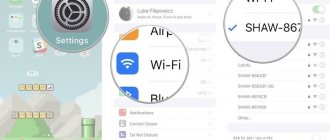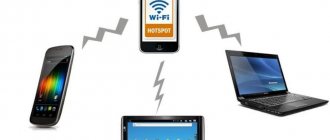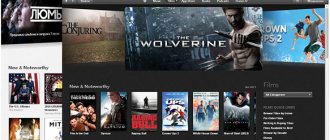Можете ли вы подключить игровые контроллеры с джейлбрейком?
В какой-то момент единственный способ подключить игровой контроллер к iPhone — это сделать джейлбрейк устройства. Однако это не очень практичное решение. Взлом джейлбрейка потерял популярность, и мы выяснили, почему взлом джейлбрейка для вашего устройства является большой проблемой
Большинство желаемых функций, которые он предоставляет, теперь встроены в iOS, что делает его в основном бессмысленным. Таким образом, мы только ищем способы подключения игрового контроллера к iPhone без джейлбрейка.
Что делать, если Айфон несовместим с геймпадом
При наличии несовместимости между джойстиком и смартфоном с iOS соединить два устройства не получится. Они просто не увидят друг друга даже после включения Блютуз и выполнения необходимых манипуляций. Вот почему перед тем, как подключить геймпад к Айпаду на iOS 13 или другую продукцию Apple, желательно обратить внимание на вопрос совместимости.
Подключите игровой контроллер к своему iPhone
Самые популярные игровые контроллеры поставляются с соответствующими консолями, Microsoft Xbox One и Sony PlayStation 4.
Но как вы можете подключить игровой контроллер к вашему iPhone или iPad? iOS 13 представляет расширенную поддержку игровых контроллеров Bluetooth, например, доступных в Xbox One и PS4.
Все, что вам нужно сделать, это перевести телефон в режим сопряжения, а затем убедиться, что игровая приставка, с которой связан ваш контроллер, выключена. Вы также можете отключить консоль, чтобы случайно не включить ее и не подключить контроллер во время процесса.
Затем переведите контроллер в режим сопряжения, а затем воспользуйтесь меню iOS Bluetooth для сопряжения устройств. Мы углубимся в более подробную информацию ниже.
Как подключить контроллер PS4 к iPhone
Хотите подключить контроллер PS4 к iPad или iPhone? Откройте « Настройки»> «Bluetooth» на устройстве Apple, затем убедитесь, что ваша система PS4 выключена. Переведите контроллер PS4 в режим сопряжения (удерживайте кнопки PlayStation и Share вместе).
Когда индикатор мигает белым, контроллер доступен для обнаружения, и в разделе « Другие устройства» вы должны увидеть устройство в списке. Нажмите « Dualshock 4 Controller» для сопряжения устройства.
Чтобы отключить устройство, откройте экран Bluetooth на вашем iPhone, найдите устройство, затем нажмите кнопку i . Выберите Unpair, если вы хотите отключить его сейчас, или забудьте об этом устройстве, чтобы полностью удалить его. Или выключите контроллер, удерживая кнопку PlayStation в течение 10 секунд.
Выполните те же действия, чтобы подключить контроллер PS4 к iPad.
Как подключить контроллер Xbox One к iPhone
Microsoft выпустила несколько версий контроллера Xbox One, и более ранние модели не поддерживают соединения Bluetooth. Вы можете сказать, есть ли у вас Bluetooth, если он выглядит как нижний контроллер на рисунке ниже:
Если ваш контроллер имеет пластиковую кнопку вокруг кнопки Xbox, например, в верхней части изображения, он, к сожалению, не поддерживает Bluetooth. Это также относится к оригинальному контроллеру Xbox One Elite, хотя Elite 2 поддерживает Bluetooth.
Чтобы начать сопряжение совместимого контроллера Xbox One , убедитесь, что ваш Xbox One выключен. Затем откройте « Настройки»> «Bluetooth» на вашем iPhone или iPad. Нажмите кнопку Xbox на вашем контроллере, затем удерживайте небольшую кнопку подключения в верхней части контроллера около трех секунд.
iOS должна обнаружить его и указать контроллер в разделе « Другие устройства» в качестве беспроводного контроллера Xbox . Нажмите на эту пару. После этого вы можете играть в игры, которые поддерживают контроллеры с устройством.
Чтобы отключить устройство, снова зайдите на экран Bluetooth, когда закончите играть. Выделите имя контроллера, коснитесь i , затем выберите « Отключить», чтобы отключить его, или « Забудьте об этом устройстве», чтобы полностью удалить его с устройства. Выключение контроллера, удерживая кнопку Xbox в течение 10 секунд, также работает.
Процесс подключения контроллера Xbox One к вашему iPad такой же.
Какие геймпады поддерживает iOS
До того, как подключить геймпад к телефону iOS, необходимо убедиться в его поддержке мобильным устройством. Подробная информация о совместимости беспроводных контроллеров приведена на официальной странице производителя по ссылке support.apple.com/ru-ru/HT210414. На момент написания статьи доступно подключение геймпада к Айфону для следующих девайсов:
- Xbox Wireless Controller (модель 1708) с Bluetooth
- Xbox Adaptive Controller
- Xbox Elite Wireless Controller Series 2
- PlayStation DualShock 4 Wireless Controller.
Также отмечается, что можно подключить геймпад к телефону Айфон 6 или другой модели при наличии Блютуз с сертификатом MFI. Этот момент необходимо уточнять индивидуально. В случае, когда Bluetooth работает по этой технологии, попробуйте соединить контроллер и смартфон с iOS. Многие спрашивают, можно ли подключить следующие геймпады к Айфону — Mad Catz C.T.R.L.i, Horipad, SteelSeries Stratus, Gamevice, Logitech Powershall Controller. Судя по отзывам в Интернет, это возможно.
Подключите сторонний контроллер к вашему устройству iOS
Консольные игровые контроллеры стоят дорого. Если у вас еще нет консоли, имеет смысл потратить деньги на выделенный контроллер смартфона.
Они легко подключаются к вашему телефону и часто совместимы с Android. Это означает, что вы можете поделиться контроллером с друзьями или родственниками. А если вы переключитесь с iPhone на Android, вам не понадобится новый контроллер мобильных игр.
Контроллеры будут работать только через Bluetooth, но они также должны быть сертифицированы MFi. Стандарт Apple гарантирует совместимость аппаратного и программного обеспечения, поэтому разработчикам легко добавить поддержку геймпада в игры.
Чтобы подключить эти контроллеры, используйте шаги Bluetooth, описанные выше. Единственное отличие состоит в том, что у неконсольного контроллера будет другая кнопка для обнаружения Bluetooth. Проверьте документацию устройства, чтобы найти это.
Проблемы при подключении
Во время сопряжения двух гаджетов иногда происходят проблемы, которые вряд ли получится решить самостоятельно. Рассмотрим некоторые из ошибок и неполадок, которые часто можно встретить при подключении двух аппаратов.
Ошибка подключения к телефону или регулярное отключение
Довольно частая проблема. Варианты решения:
- Полностью перезагрузить телефон и джойстик, однако это работает в редких случаях;
- Отключение геймпада от аппарата, с дальнейшим переподключением;
- Отключение всех дополнительных гаджетов (Блютуз-колонки, блютуз-наушников и других).
Нет звука из телефона
Решение проблемы:
- Переподключение джойстика;
- Подключение проводной гарнитуры напрямую к телефону;
- Подключение беспроводной гарнитуры.
Не работают кнопки/некорректно работают кнопки
Проблема скорее всего в калибровке кнопок на аппарате. Решение проблемы довольно простые:
- Через официальный сайт производителя сбросить настройки гаджета, а затем обновить систему до актуальных данных;
- Просто обновить геймпад на сайте Sony или Microsoft;
- Откалибровать положение и назначение кнопок через специальные утилиты.
Какие игровые контроллеры для смартфонов лучше?
Эти устройства более доступны, чем консольные контроллеры, и созданы для мобильных игр. Вы найдете их в игровых магазинах и на Amazon.
Nimbus Bluetooth для мобильных контроллеров
Благодаря более чем 40 часам автономной работы этот готовый к Fortnite контроллер подключается через Bluetooth 4.1 и совместим с заголовками с поддержкой MFi на всех устройствах iOS.
Контроллер оснащен D-pad, двумя джойстиками, стандартными кнопками A / B / X / Y, а также кнопками плеча и триггера.
Беспроводной игровой контроллер Stratus
Более компактное решение, этот контроллер Bluetooth 2.1 обеспечивает 10-часовое время автономной работы. С D-pad, джойстиками, A / B / X / Y и четырьмя кнопками плеча / триггера вы окажетесь под полным контролем.
Этот легкий контроллер имеет карманные размеры и весит всего 2,72 унции.
STOGA Мобильный игровой контроллер
Этот беспроводной игровой контроллер оснащен обязательными D-pad, джойстиками, A / B / X / Y и четырьмя наплечными кнопками, но его отличительной особенностью является позиционный зажим для крепления телефона.
10 часов работы от батареи будут держать вас на ходу. Между тем, контроллер подключается напрямую к играм без дополнительного программного обеспечения.
Частые проблемы и пути их решения
Подключение геймпада PS или XBOX к iPhone на iOS 13 или другой модели не составляет труда при условии, что джойстик совместим с Айфоном. Если же возникают трудности с подключением, сделайте следующие шаги:
- Убедитесь, что на девайсе стоит последняя версия iOS, MAC OS, tvOS и другие.
- Обновите прошивку на джойстике. Для этого воспользуйтесь ПО на сайте производителя.
- Проверьте, что расстояние между контроллером и Айфоном не больше 10 метров, и на этом расстоянии нет источников помех. К таковым можно отнести микроволновую печь, кабель питания, беспроводные камеры, радиотелефон и другое.
Зная, как подключить геймпад ПС4 или ИКС Бокс к Айфону, вы сможете расширить возможности устройства с iOS и превратить его в небольшую приставку. В комментариях поделитесь своим опытом соединения и расскажите, с какими трудностями пришлось столкнуться.
Емкостные контроллеры «Stick On»
Несмотря на преобладание сторонних контроллеров, разработчики все еще разрабатывают игры, ориентируясь на основную аудиторию, использующую сенсорный экран. Элементы управления на экране остаются стандартным методом управления, но они далеко не точны и не приятны в использовании.
Одним из компромиссов является использование приставного контроллера, такого как эта модель от Vakili . Контроллер подключается к вашему iPad с помощью присоски и использует емкостный сенсорный экран, чтобы добавить более тактильный элемент управления в ваши игры.
К сожалению, такие устройства становятся все труднее найти. Умным компромиссом является GameSir F1 Grip Game Controller , который сочетает в себе традиционную рукоятку игрового контроллера с экранной панелью контроллера.
Итог
Подводя итоги, можно скачать, что есть следующие основные способы подключения джойстиков к телефону:
- Напрямую через Bluetooth (для Xbox One).
- С помощью программы Sixaxis Controller (для PS3 и PS4).
- Через OTG-адаптер (для проводных моделей).
- Через проводной ресивер (Xbox 360).
- Для точной калибровки и переназначения клавиш пригодится Octopus.
Все основные проблемы, возникающие при подключении, решаются с помощью специальных программ – USB OTG Checker, Tincore Keymapper, Gamepad Tester, Octopus. Абсолютное большинство современных геймпадов совместима со смартфонами, особенно если речь идёт об аппаратах, работающих под управлением ОС Android и iOs.
Подключите игровой контроллер к вашему iPhone для улучшения игр
Понятно, что лучший способ играть в игру — это использовать наиболее подходящий для нее метод управления. Если вам повезет, разработчики будут поддерживать внешние контроллеры там, где это необходимо. Конечно, игра в многопользовательские онлайн-игры, такие как Fortnite с контроллерами, даст превосходные результаты по сравнению с сенсорным методом по умолчанию.
Планируете ли вы использовать консольный контроллер, мобильный игровой контроллер или накладки для больших пальцев, обязательно выберите устройство, которое дает вам преимущество. И если вы хотите поднять свои мобильные игры на новый уровень, взгляните на лучшие игровые смартфоны